Zaprosiłeś(-aś) właśnie członków zespołu do Todoist i jesteś gotowy(-a), aby osiągnąć postępy w realizacji długoterminowych kamieni milowych projektu. Poznaj i wdrażaj najlepsze praktyki zarządzania zadaniami zespołu i współpracy w Todoist.
Rozpocznij współpracę w zespole od kilku nowych projektów
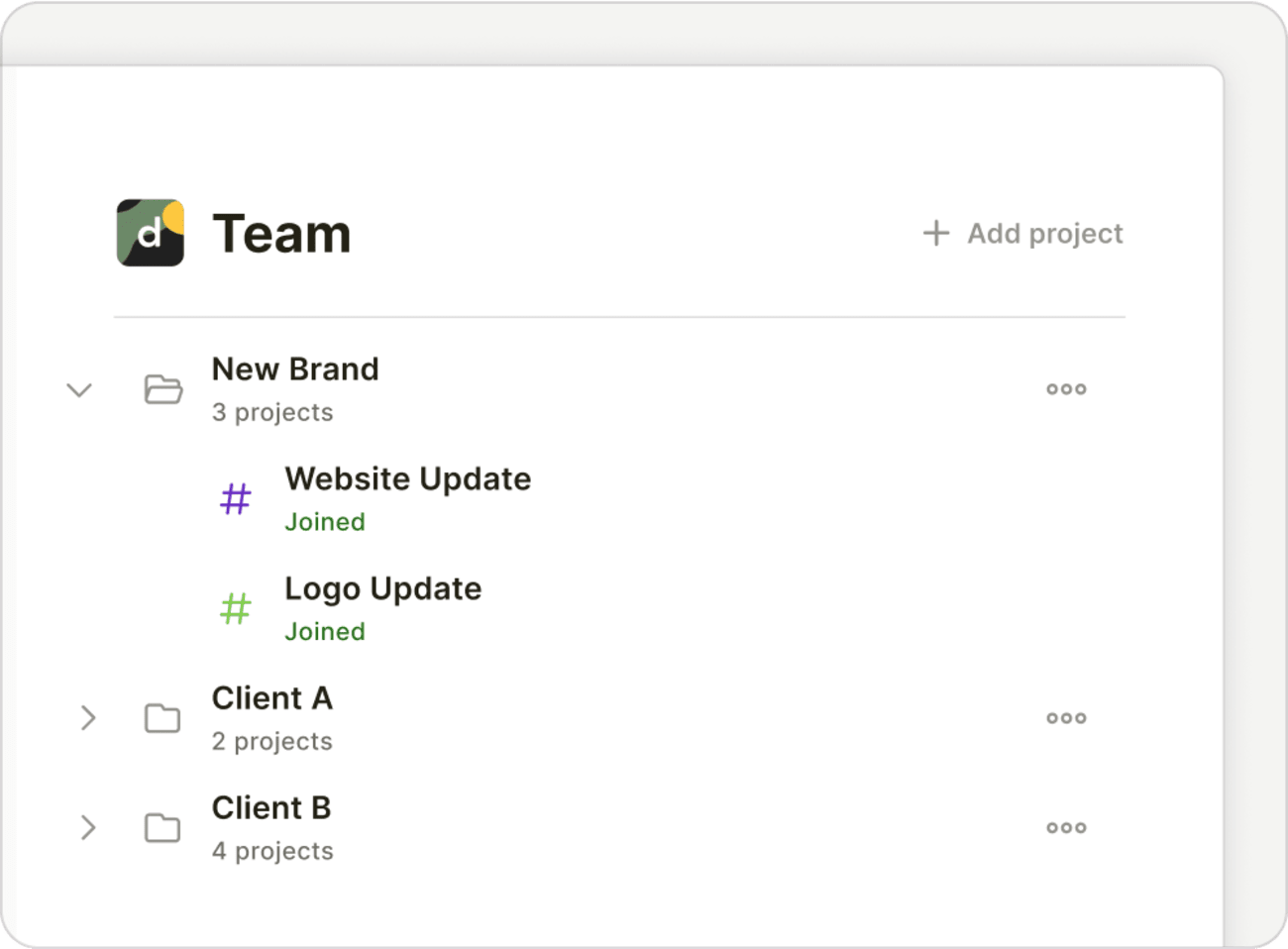
Wybierz jeden lub dwa projekty o wysokim priorytecie, nad którymi pracuje Twój zespół, i dodaj te projekty do wspólnej przestrzeni roboczej. Zaczynaj dodawać odpowiednie zadania, które przychodzą Ci do głowy, aby członkowie zespołu wiedzieli, nad czym mają pracować, gdy tylko otworzą Todoist.
Wskazówka
Nie wiesz, od czego zaczynać? Zajrzyj do naszej galerii wstępnie wypełnionych szablonów dla zespołów.
Przydzielanie zadań członkom zespołu
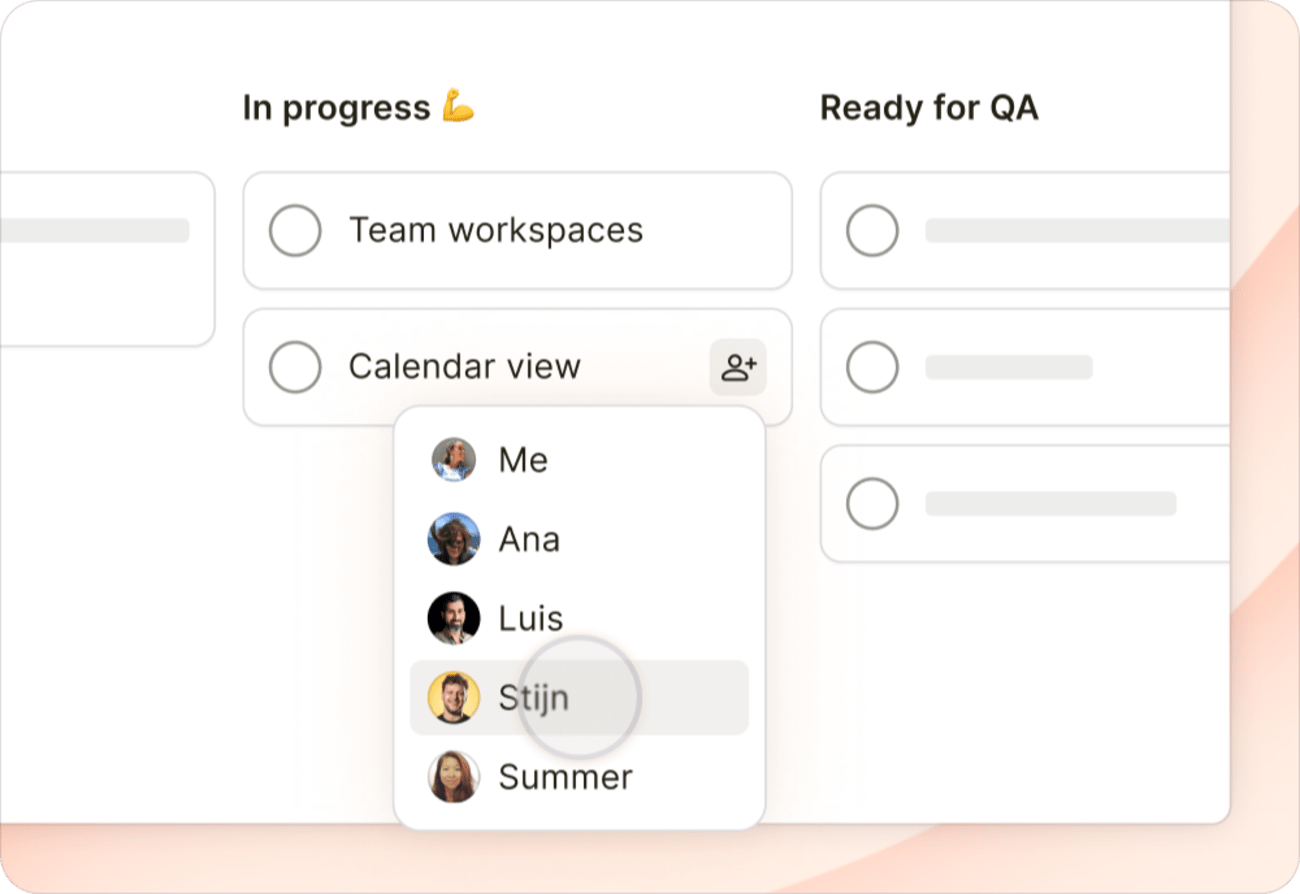
Przydziel każde zadanie w projekcie członkowi zespołu, aby wiedział, za co jest odpowiedzialny. W Todoist można przypisać tylko jedną osobę do zadania, więc nie ma wątpliwości, kto jest odpowiedzialny za wykonanie czego.
Chcesz przypisać wiele osób do tego samego zadania? Oto kilka opcji:
- Jeśli zadanie składa się z kilku kroków, podziel je, dodając pod-zadania. Następnie, przydziel każde pod-zadanie członkowi zespołu.
- Jeśli kilka osób musi ukończyć to samo zadanie, zduplikuj zadanie i przydziel każdą kopię zadania odpowiedniemu członkowi zespołu.
- Powiadom odpowiednie osoby w komentarzu do zadania, aby wiedziały o postępie prac.
Sortuj lub grupuj zadania według przypisanej osoby
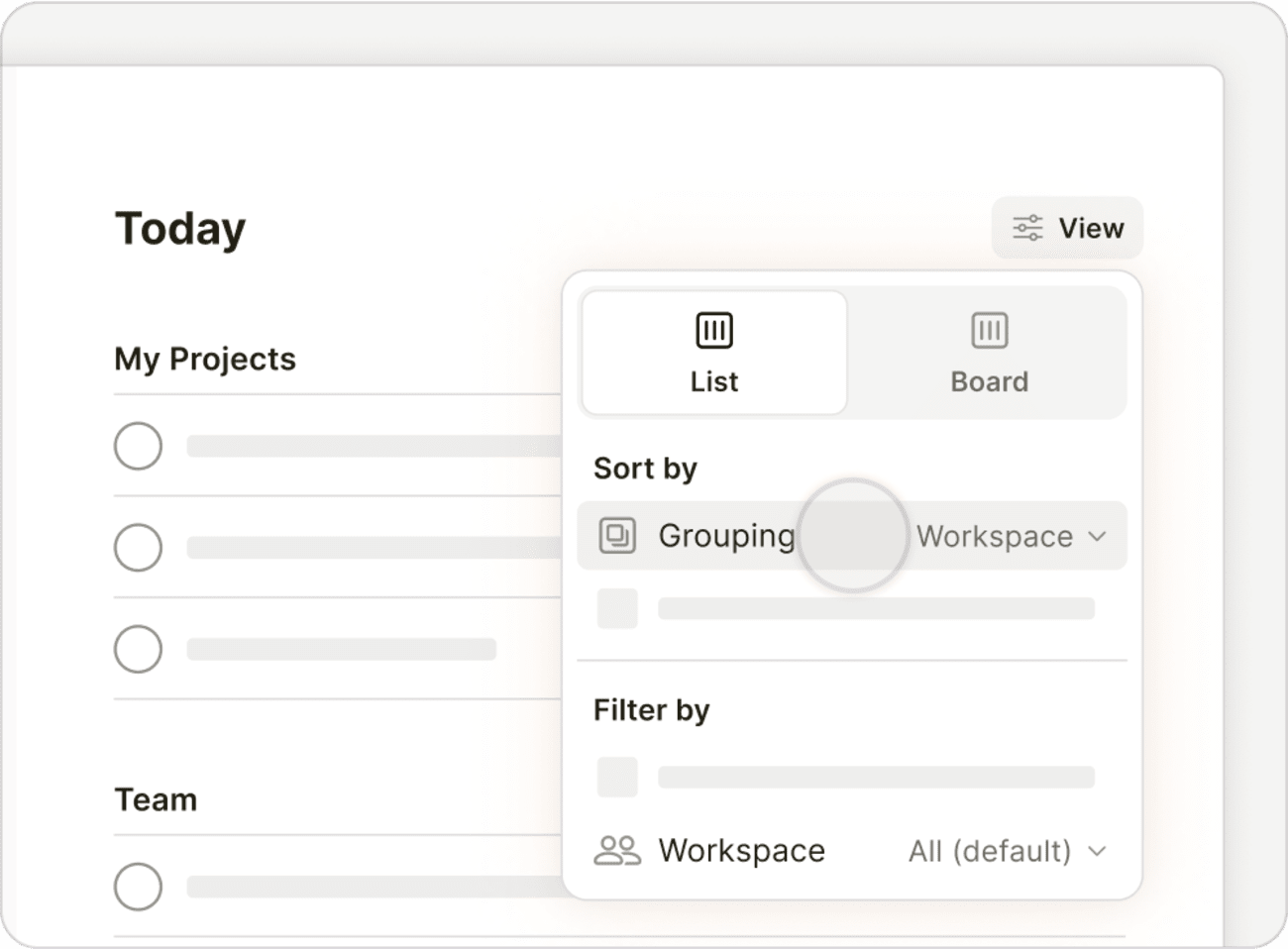
Aby uzyskać przegląd pracy wszystkich osób, kliknij Wyświetl w prawym górnym rogu projektu i skorzystaj z opcji sortowania lub grupowania, aby zobaczyć zadania każdej osoby.
Tworzenie konkretnych filtrów dla zespołu
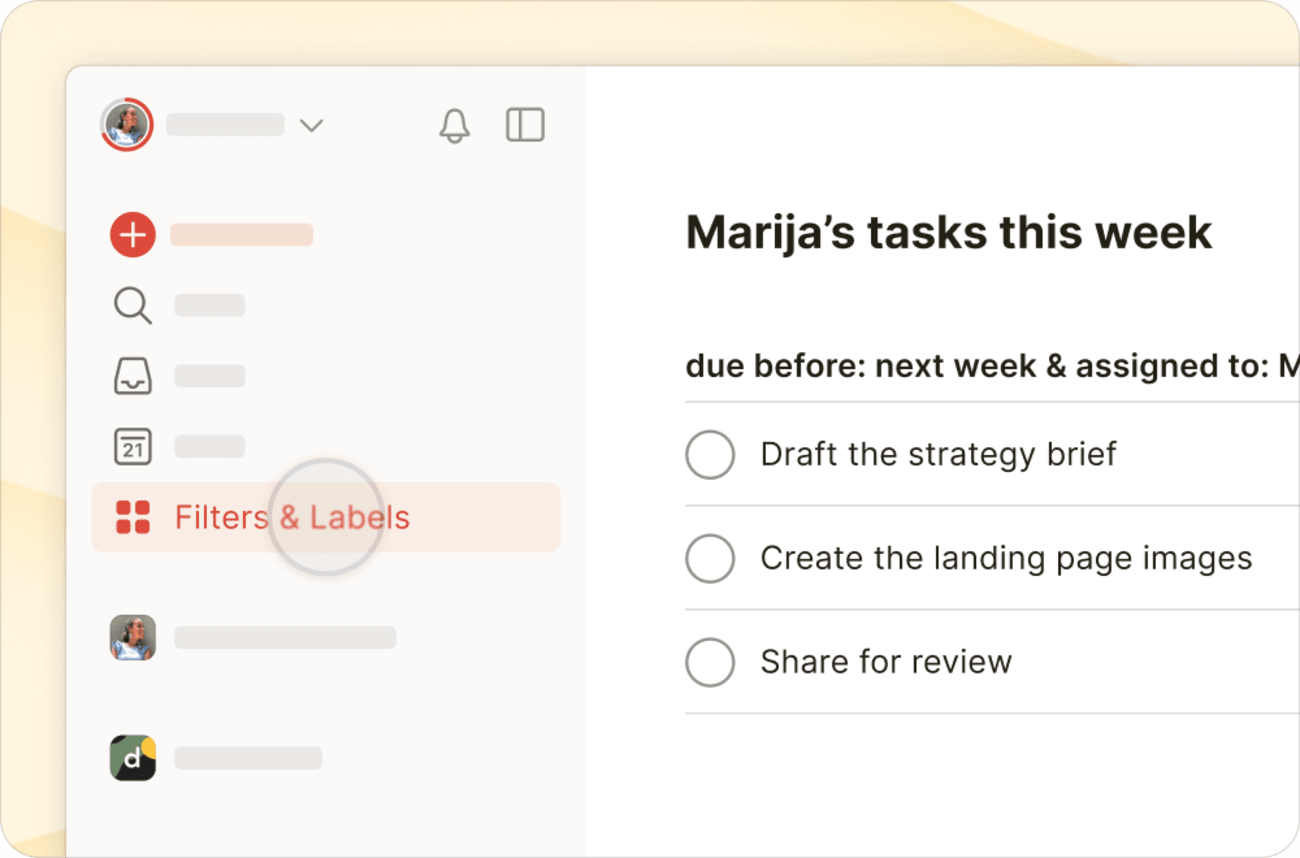
Jeśli chcesz zobaczyć tylko zadania przypisane do konkretnej osoby, utwórz filtr i użyj tego zapytania:
przypisane do:membername
Jeśli potrzebujesz zobaczyć zadania przypisane do wszystkich członków z wyjątkiem siebie, użyj tego filtra:
przypisane do:innych lub !przypisane do:mnie
Te filtry pomagają zobaczyć, co zostało przypisane, dając jasny obraz tego, nad czym wszyscy pracują. Jeśli potrzebujesz więcej opcji filtrów, oto kilka filtrów opartych na przestrzeni roboczej, które mogą się przydać:
| Zapytanie filtra | Co zobaczysz | Przydatne do... |
|---|---|---|
| Przestrzeń robocza: [Nazwa zespołu] & przypisane do: ja & następne 7 dni | Wszystkie zadania na ten tydzień, przypisane do Ciebie w Twoim zespole | Planowania pracy w zespole na nadchodzący tydzień |
| Przestrzeń robocza: [Nazwa zespołu] & przypisane przez: ja | Wszystkie zadania które przypisałeś(-aś) innym osobom w zespole | Monitorowania zadań, których wykonanie powierzyłeś(-aś) innym |
| Przestrzeń robocza: [Nazwa zespołu] & zaległe | Wszystkie zaległe zadania w Twoim zespole | Identyfikacji blokad, aby jak najszybciej dostosować plany |
Marija · Specjalista ds. Customer Experience
Jeśli korzystasz z planu Todoist Business, masz dostęp do widoku kalendarza w Todoist. Zastosuj widok kalendarza do dowolnych filtrów specyficznych dla zespołu, aby uzyskać ogólny przegląd terminów ostatecznych dla członków zespołu. Przełączaj się między widokami tygodnia i miesiąca, aby zobaczyć, co jest do zrobienia w tym tygodniu lub co trzeba wykonać przed końcem miesiąca.
Planowanie zadań z terminami lub terminami ostatecznymi
Przypisz terminy lub terminy ostateczne do zadań, aby łatwiej było planować i ustalać priorytety dla zespołu. W nazwie zadania wpisz termin w języku naturalnym (na przykład: Napisz aktualizację dla zespołu jutro), a inteligentna funkcja Szybkiego Dodawania rozpozna, podkreśli i doda termin, gdy zapiszesz zadanie. Terminy w języku naturalnym mogą być również tak złożone jak każdy 3. czwartek, zaczynając od 5 sierpnia i kończąc 10 kwietnia.
Wskazówka
Zobacz więcej przykładów terminów, których możesz użyć do zaplanowania zadań.
Jeśli śledzisz kamienie milowe, korzystaj z terminów ostatecznych, aby ustalić, kiedy zadanie ma być wykonane. To także zmniejsza ryzyko przestojów w projekcie.
Na przykład, jeśli dodajesz zadanie dotyczące przedłożenia miesięcznego raportu finansowego, wybierz termin, kiedy zamierzasz rozpocząć pracę nad wersją roboczą. Następnie, dodaj termin ostateczny, określając kiedy raport ma być przedłożony.
Dodawanie kontekstu w opisach zadań
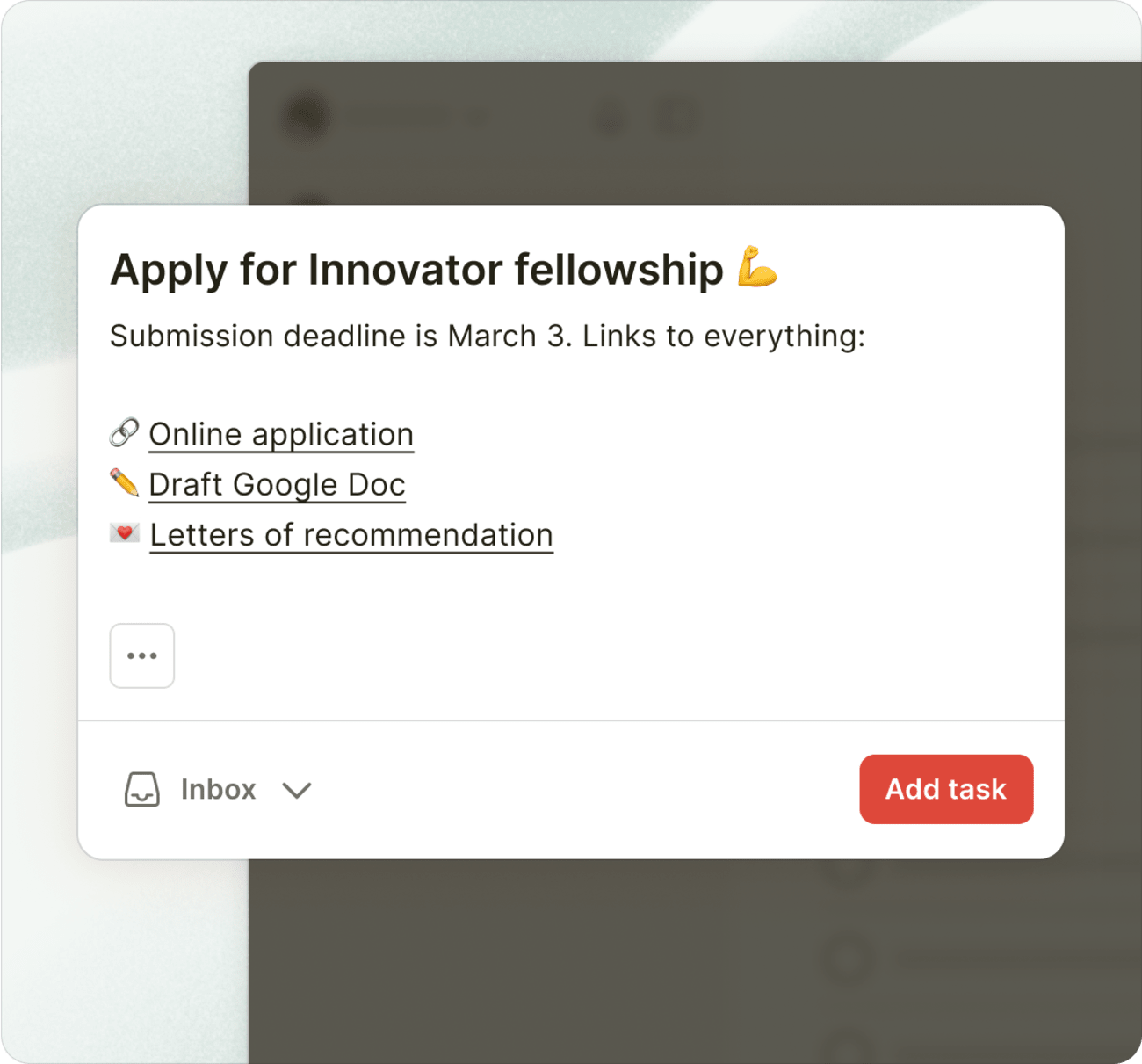
Korzystaj z opisów zadań, aby udostępniać linki do dokumentów i jak najwięcej istotnych szczegółów. Zamiast tracić czas na szukanie informacji, członkowie zespołu będą mogli od razu skorzystać z szybkiego przewodnika. Opisy są uporządkowane na górze widoku zadania i widoczne pod zadaniem na liście projektów.
Zadawaj pytania, udostępniaj pliki lub aktualizacje w komentarzach do zadań
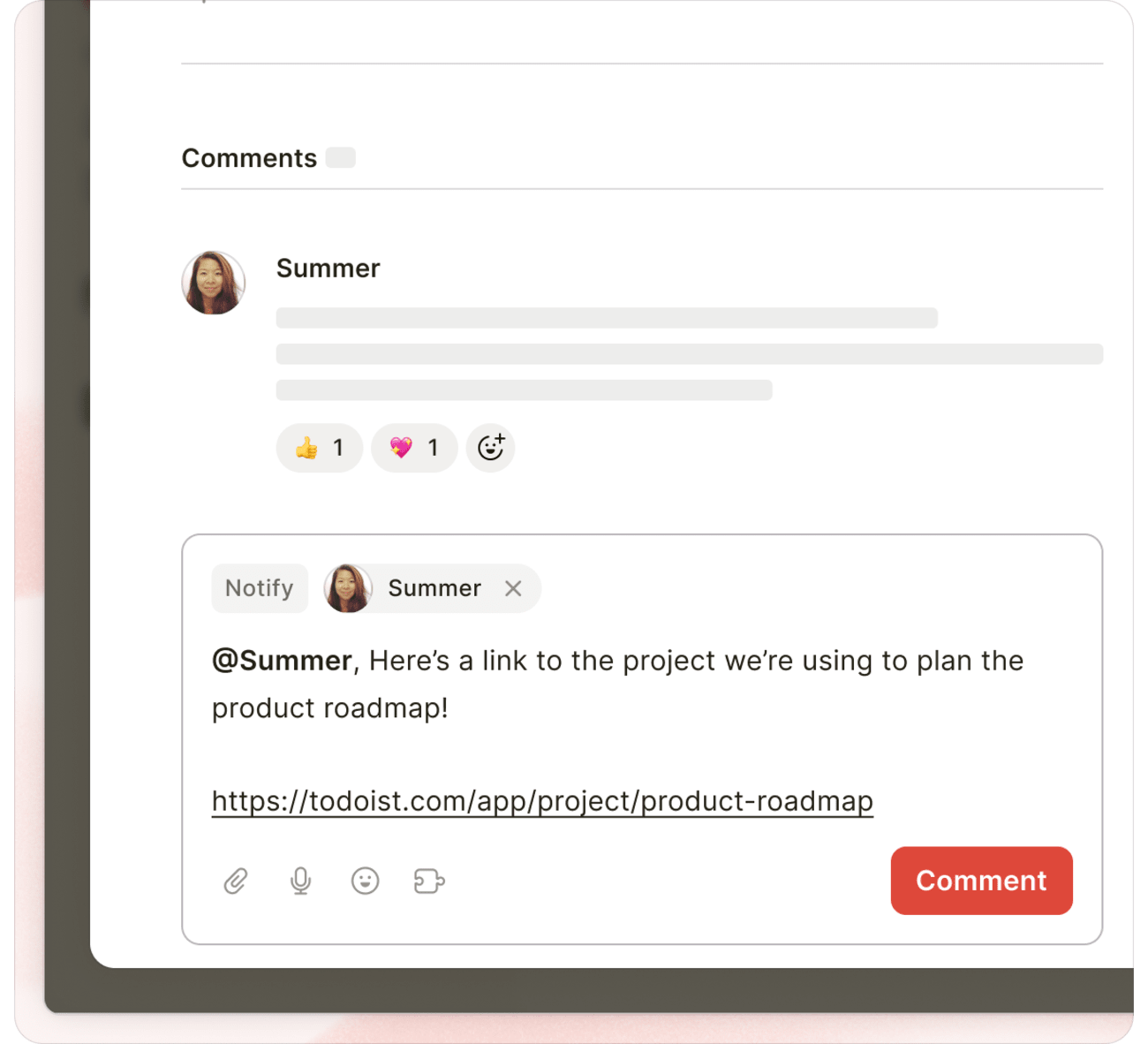
Zadawaj pytania, załączaj ważne pliki iprzekazuj aktualizacje statusu bezpośrednio w zadaniach jako komentarze. Dzięki temu wszystkie istotne informacje pozostają w kontekście danego zadania, zamiast być rozproszone po zewnętrznych aplikacjach do komunikacji.
Nie zapomnij powiadomić swoich współpracowników, żeby mieli pewność, że wiedzą o nowym komentarzu lub pliku, którego mogą potrzebować do wykonania swojej pracy.
Sprawdź i zmierz postępy swojego zespołu
Todoist daje Ci wszystkie narzędzia potrzebne do sprawdzania i mierzenia postępów Twojego zespołu. Aktywność zespołu pozwala przyjrzeć się liczbie aktywnych, ukończonych, lub zaległych zadań, dzięki czemu możesz podjąć konkretne czynności, gdy praca utknie w miejscu.Dziennik aktywności pokazuje całą aktywność w projekcie, od zmienionych dat po nowe komentarze dodane do zadań. Ta kompleksowa baza informacji pomaga podejmować świadome decyzje dotyczące tego, co dostosować, usunąć lub na czym się skupić, aby projekt został ukończony na czas.
Pozostańmy w kontakcie
Żadne dwa zespoły nie korzystają z Todoist w dokładnie taki sam sposób. Ten przewodnik to tylko punkt wyjścia! Skonfiguruj swój zespół w Todoist i zacznij eksperymentować z tymi przepływami pracy, aby Todoist działał tak, jak potrzebujesz.
Jeśli masz problemy z korzystaniem z którejkolwiek z funkcji do zarządzania zadaniami zespołu, takich jak przydzielanie zadań lub tworzenie niestandardowych filtrów, skontaktuj się z nami. Marija, Stef, Marco lub którykolwiek z naszych członków zespołu z przyjemnością Ci pomoże!